Kako omogućiti Facebook mračni način rada čest je upit. Čitajte dalje kako biste saznali kako možete uključiti tamni način rada na Facebooku 2023.
Dok svijetli način predstavlja tradiciju i konvenciju na webu, tamni način je stilska izjava sadašnjeg vremena.
Ako koristite tamni način rada u svom računalnom sustavu i mobilnoj aplikaciji, možda biste također željeli da vaše aplikacije rade u tamnom načinu rada.
Zapravo, čak i ako nemate tamni način rada kao zadani stil izgleda na svojim uređajima, možda biste željeli znati kako omogućiti Facebook tamni način rada.
Bez obzira na uređaj koji koristite za pristup Facebooku, možete primijeniti tamni način rada. Za to sve što trebate učiniti je slijediti metode o kojima ću raspravljati u sljedećim odjeljcima.
Ali prvo pogledajte razloge zašto netko želi omogućiti mračni način rada na Facebooku.
Također pročitajte: Facebook: Bliski prijatelji vs poznanici
Razlozi za dobivanje tamnog načina rada na Facebooku
Ovih dana, odmah nakon objave aplikacije, ljudi počinju tražiti da imaju značajku tamnog načina rada.
Tamni način rada znači shemu boja koja ima tamnu pozadinu i svijetli tekst na sebi. U slučaju da se pitate zašto je tamni mod toliko popularan, postoji mnogo razloga za to.
Tamni način rada prilagođava se trenutnim svjetlosnim uvjetima i manje opterećuje vaše dragocjene oči. Osobito ako Facebook koristite noću ili u mraku, uključivanje Facebook tamnog načina rada znači jednostavnost korištenja.
Tamni način Facebooka također vam može pomoći da uštedite bateriju telefona. Koristi tamne piksele koji trebaju manje baterije.
Kako omogućiti Facebook Dark Mode na Facebook webu
Mnogi ljudi koriste Facebook sa svojih računala i otvaraju ga u svojim web preglednicima. Za njih Facebook nudi tamni način rada u nekoliko brzih koraka:
- Otvorite Facebook u bilo kojem web pregledniku.
- Klikni na fotografija profila u gornjem desnom kutu.
- Izaberi Prikaz i pristupačnost iz izbornika.

- Sada, prva opcija koju ćete vidjeti je Tamni način rada. Omogućit će vam da prilagodite izgled svog Facebook korisničkog sučelja na tamni ili svijetli način rada.
- Klikni na Na opcija pod Tamni način rada odjeljak za trenutačnu promjenu izgleda.
Gornja metoda popravlja korisničko sučelje (UI) aplikacije Facebook na postavke tamnog načina za cijelo vrijeme. Međutim, postoji još jedna opcija koja se zove Automatski. Možete ga koristiti za prilagođavanje izgleda korisničkog sučelja Facebooka prema postavkama vašeg sustava.
Ako odaberete ovu postavku, Facebook će uključiti mračni način rada kada je omogućen tamni način rada vašeg sustava. Alternativno, kada onemogućite tamni način rada na vašem sustavu, Facebook web portal će se također prebaciti na normalan prikaz koji je svijetli način rada.
Povezano čitanje: Uključivanje Chromeovih postavki tamnog načina rada
Kako dobiti Facebook Dark Mode na Android
Uz sve veći broj korisnika pametnih telefona u svijetu, nije potrebno spominjati da većina ljudi Facebooku pristupa putem mobilne aplikacije.
Korisnici mobilne aplikacije Facebook mogu isprobati ove korake na svojoj omiljenoj aplikaciji društvenih medija ako žele znati kako omogućiti tamni način rada Facebooka.
- Otvorite Facebook aplikaciju.
- Dodirnite na hamburger meni (tri retka) ispod Glasnik ikona.
- Pomaknite se do dna da odaberete Postavke i privatnost opcija.
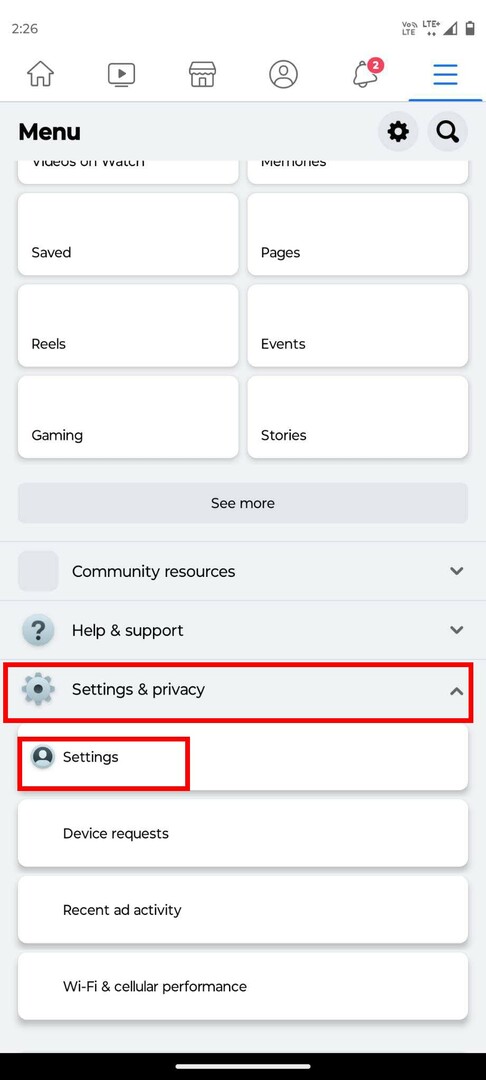
- Izaberi postavke.
- Ispod Postavke odjeljak, vidjet ćete Tamni način rada opcija.
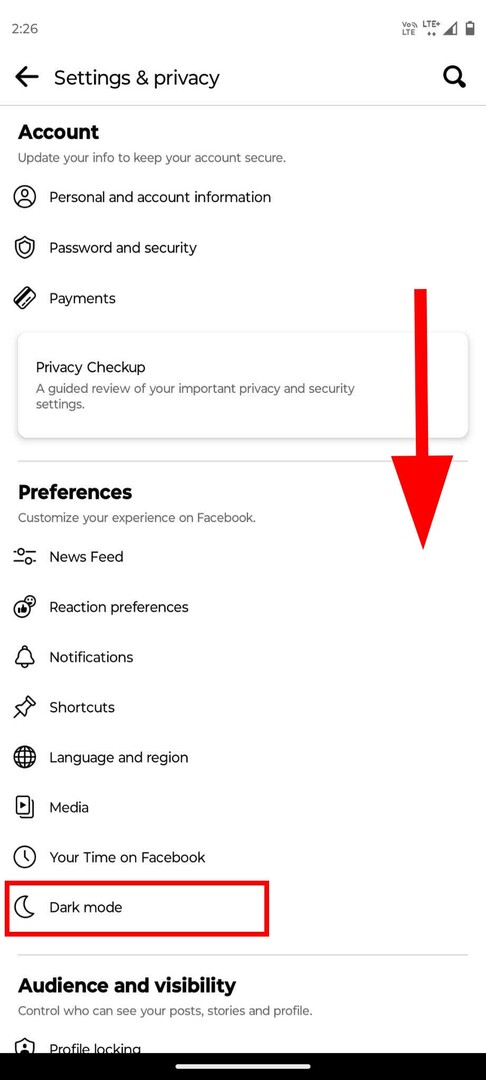
- Dodirnite ga da biste pronašli tri opcije. Zadana bi trebala biti Isključeno.

- Odaberite Na da biste dobili mračni način rada na Facebooku.
- Također možete odabrati Koristite postavke sustava opcija. Omogućit će da se tamni način Facebooka podudara s postavkama izgleda sustava.
Također bi vam se moglo svidjeti: Kako ažurirati Android aplikacije ručno i automatski
Kako omogućiti Facebook Dark Mode na Facebook Lite
Facebook Lite je verzija Facebookove Android aplikacije. Osobe s ograničenom internom pohranom ili sporom internetskom vezom koriste ovu aplikaciju za pokretanje Facebooka optimalnom brzinom.
Ako koristite Facebook Lite, možete ga koristiti i u tamnom načinu rada. Samo izvršite ove korake:
- Otvorite aplikaciju Facebook Lite na Androidu.
- Dodirnite na hamburger meni (tri retka) u gornjem desnom kutu zaslona.
- Pomaknite se i odaberite Postavke i privatnost Jelovnik.
- Vidjet ćete Tamni način rada opcija onemogućena prema zadanim postavkama.

- Da biste ga odmah uključili, dodirnite gumb klizača s desne strane.
- Sada, ako želite sinkronizirati postavke mračnog načina rada Facebooka s postavkama sustava, dodirnite Tamni način rada opciju umjesto gumba klizača.
- Izaberi Automatski za uključivanje i isključivanje tamnog načina rada na temelju postavki vašeg telefona.
- To znači da ako je vaš telefon planiran da se zatamni u 22 sata, vaša Facebook aplikacija će se također zatamniti u isto vrijeme.
Meni se osobno ova metoda jako sviđa jer je dobra za oči. Gledanje u tamni zaslon sa svjetlećim fontovima i slikama moglo bi biti naporno za vaše oči.
Stoga možete zakazati aktivaciju mračnog načina rada u aplikaciji Facebook Lite. Aplikacija će se sama prebaciti na tamno i lagano sučelje nakon određenog intervala.
Kako omogućiti Facebook Dark Mode na iPhoneu/iPadu
Jeste li korisnik Facebooka s iPhoneom ili iPadom? Ako da, možete upotrijebiti ove korake da dobijete tamni način rada na svojoj Facebook iOS aplikaciji.
- Otvorite Facebook aplikaciju.
- Odaberi hamburger meni gumb u donjem desnom kutu.
- Dodirnite Postavke i privatnost za proširenje opcija.
- Odaberite Tamni način rada.
- Izaberi Na za aktiviranje mračnog načina rada.
- Također možete odabrati Sustav mogućnost da Facebook replicira konfiguraciju uređaja.
Kako omogućiti Dark Mode na Facebooku iz mobilnog preglednika
Pa, neki korisnici čak koriste web preglednike sa svojih mobilnih telefona za pristup Facebooku. Ako ste jedan od njih, koristite ovu metodu za tamni način rada.
- Otvorite Facebook na svom mobilnom pregledniku.
- Klikni na hamburger meni pored ikone povećala.
- Pomaknite se prema dolje i dodirnite gumb klizača pored Tamni način rada opcija.
- Vaš će se Facebook odmah prebaciti u tamni način rada.
Također pročitajte: Omogućite tamni način rada u Gmailu pomoću ovih jednostavnih koraka
Zaključak
Kao korisnik Facebooka, svatko bi mogao htjeti omogućiti tamni način rada za ovu aplikaciju društvenih medija.
Budući da ljudi koriste društvene medije značajno vrijeme, korištenje Facebooka u tamnom načinu zapravo će im pomoći da manje naprežu oči.
Štoviše, tamni način rada također ne emitira plavo svjetlo. Dakle, ako ste skloni provjeriti Facebook prije spavanja, to neće poremetiti vaše navike spavanja kao što bi to učinio lagani način rada.
Bez obzira koristite li Android, iPhone ili Facebook web, možete jednostavno slijediti navedene korake kako omogućiti tamni način rada Facebooka.
Ako imate problema s izvođenjem ovih koraka, podijelite problem u komentarima. I podijelite ovaj blog na društvenim mrežama.
Možete se i odjaviti kako omogućiti tamni način rada na WhatsAppu.